Hva er forskjellen mellom kamerarull og fotobibliotek på iPhone?
Før iOS 13 ble tatt, lastet ned og mottatt iPhone-bilder lagret i Camera Roll-albumet. Mens etter at du har oppdatert iPhone til iOS 13 eller en nyere versjon, kan det hende du oppdager at kamerarullen mangler. I stedet gir Apple en Bilder-app for å administrere bilder. Sannheten er at iPhone Camera Roll har blitt flyttet til et nytt sted i Photos-appen med noen endringer. Dette innlegget vil veilede deg til å vite mer om Kamerarull på iPhone og forskjellen mellom Kamerarull, iCloud-fotobibliotek og Min bildestrøm.

kamera~~POS=TRUNC på iPhone lagrer alle bildene og videoene du har tatt, lastet ned, mottatt og synkronisert. Det har vært en del av iOS i lang tid. I gamle iOS 12/11/10/8/7 kan du se og administrere bilder i Kamerarull-mappen. Kort sagt, det er et album som inneholder bildene og skjermbildene dine.
Kamerarull har fått nytt navn og flyttet til et nytt sted i Bilder-appen siden iOS 13. Du finner kamerarullfilene fra Sist brukte album. Den erstatter Camera Roll for å lagre alle bilder og videoer på iPhone, ikke bare nylig tatt bilder. Du kan åpne Bilder app og trykk Bibliotek fra bunnen for å sjekke Alle bilder. Tap album og gå til Sist brukte album for å se iPhone-bilder og videoer.
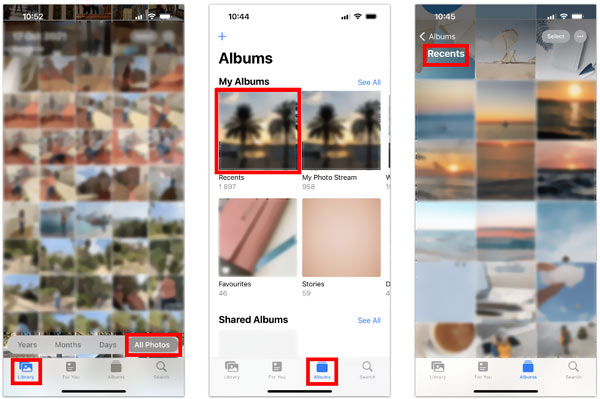
Du kan også finne kamera~~POS=TRUNC på en Windows-datamaskin. Du kan koble iPhone til en PC via en lysende USB-kabel og deretter få tilgang til kamerarulldataene gjennom Apple iPhone > Intern oppbevaring > DCIM > katalog.
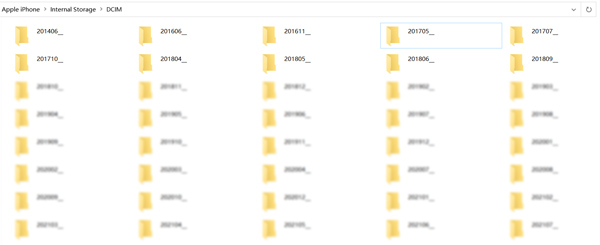
iCloud Photo Library, også kalt iCloud-bilder, bruker iCloud til å laste opp og synkronisere bilder og videoer. I tillegg til nylig lagt til bilder, lagrer den lagrede bilder fra internett, skjermbilder, animerte GIF-er og mer. Du kan bruke iCloud Photo Library som en sikkerhetskopiering av bilder, synkronisering eller delingstjeneste. Det kan hjelpe å laste opp bilder til iCloud-lagringen din og optimalisere iPhone-plassen din. iCloud Photo Library lar deg få tilgang til bildene og videoene dine fra alle Apple-enhetene dine, signert med samme konto hvor som helst og når som helst.
My Photo Stream er en iOS-funksjon som laster opp nylige bilder til alle tilkoblede Apple-enheter, inkludert iPhone, iPad, iPod touch og Mac. Den kan lagre 1000 bilder i 30 dager. Det oppretter ikke en sikkerhetskopi for bildene dine. My Photo Stream brukes hovedsakelig til å synkronisere nylige bilder mellom enheter. Dessuten støtter den ikke Live Photos og videoer.
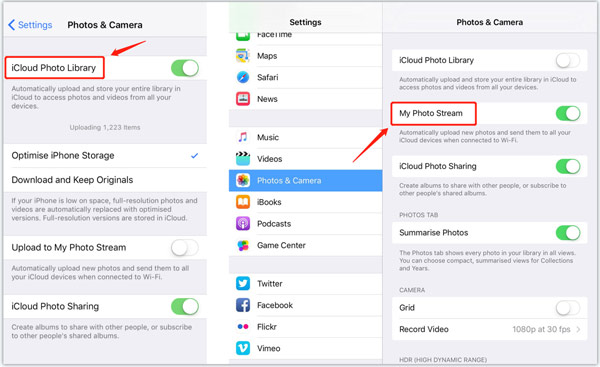
Albumene Kamerarull (nylig) og Min bildestrøm er i Bilder-appen. Noen ganger kan de inneholde de samme bildene. En stor forskjell er at Camera Roll bruker iPhone-lagringen din til å lagre bildefiler. Til sammenligning er My Photo Stream en skybasert lagringstjeneste. Du kan ta Camera Roll som en fotomappe og My Photo Stream en iCloud-bildeopplastingstjeneste.
Kamerarull kan beholde alle iPhone-bildene og -videoene dine. Min bildestrøm kan bare synkronisere nylige bilder. Kamerarull-bilder vil bli lagret for alltid på iOS-enheten din til du sletter dem. Tvert imot vil bilder som er lagret i My Photo Stream automatisk fjernes etter 30 dager.
I likhet med Min bildestrøm kan iCloud Photo Library synkronisere bilder mellom alle dine tilknyttede Apple-produkter. Forskjellen er at iCloud Photo Library ikke har filnummer og tidsbegrensninger. Dessuten støtter den flere bildetyper. Sammenlignet med kamerarull er Photo Library designet med et annet formål. Den brukes til å sikkerhetskopiere bilder, ikke begrenset til å lagre dem.
Etter at du har slettet bilder fra iCloud Photo Library, vil de bli fjernet fra alle relaterte enheter. Til slettede iPhone-bilder fra Kamerarull kan du raskt gjenopprette dem fra mappen Nylig slettet innen 30 dager.
Denne delen anbefaler en enkel å bruke iOS Data Backup & Restore for å administrere iPhone-bildene dine bedre. Du kan også bruke den til å redde slettede eller tapte bilder. Den lar deg sikkerhetskopiere og gjenopprette iPhone-bildene dine som er lagret i kamerarull, fotostrøm, fotobibliotek og mer.
100 % sikker. Ingen annonser.
100 % sikker. Ingen annonser.
Last ned og start denne iOS Data Backup & Restore gratis på din Mac eller Windows PC. Den tilbyr to alternativer, iOS Data Backupog IOS Data Gjenoppretting. Du bør koble iPhone til den og velge de spesifikke datatypene, for eksempel bilder, kontakter, anropslogg, kalender, talepost og mer. I tillegg til iPhone-bilder, kan du lage en sikkerhetskopi av andre verdifulle iOS-data.
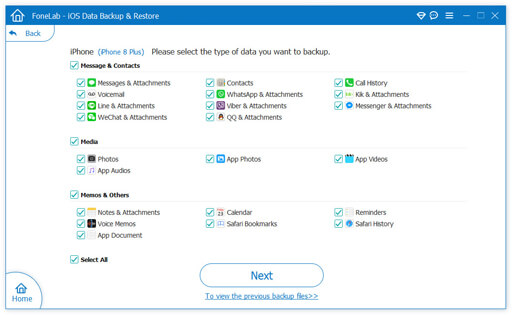
Når du vil gjenopprette iPhone-bilder, kan du velge sikkerhetskopifilen, se den og gjenopprette dem fra Kamerarull, Fotostrøm eller Fotobibliotek.
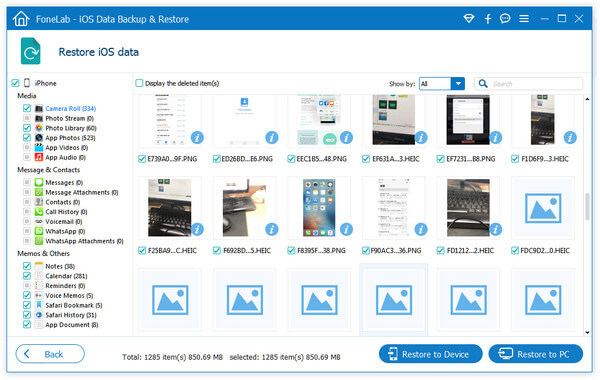
Hvordan aktivere og bruke Min bildestrøm?
Min bildestrøm er deaktivert på alle iOS-enheter som standard. Når du vil slå den på, kan du åpne Innstillinger-appen, velge Bilder-alternativet og bytte veksleknappen for Min bildestrøm til På-posisjon. Når Min bildestrøm er aktivert, vil den automatisk begynne å laste opp bildene dine.
Hvordan slår du på iCloud-bilder og synkroniserer iPhone?
Trykk på Apple ID-navnet ditt i Innstillinger-appen, velg iCloud, finn alternativet Bilder, aktiver det, og slå deretter på Synkroniser denne iPhone.
Koster My Photo Stream iCloud-lagring?
Nei. Min bildestrøm bruker enhetens interne lagring til å lagre bilder. Den bruker ingen iCloud-lagringsplass..
konklusjonen
Dette innlegget bør dekke alt det grunnleggende om iPhone-kamerarull, iCloud-fotobibliotek, og Min bildestrøm. Hvis du fortsatt har spørsmål om iPhone-bilder, vennligst gi oss beskjed i kommentarene.

Det beste valget ditt for å sikkerhetskopiere data fra iPhone / iPad / iPod til Windows / Mac og gjenopprette fra iOS-data-sikkerhetskopi til iOS-enhet / datamaskin på en sikker og effektiv måte.
100 % sikker. Ingen annonser.
100 % sikker. Ingen annonser.